إصلاح Google Chrome يفتح تلقائيًا
منوعات / / March 16, 2022

يبحث المستهلكون المتأثرون بنشاط عن وسائل لمنع متصفح الويب من البدء تلقائيًا بعد كل عملية تمهيد. على الرغم من أن تعطيل بدء التشغيل التلقائي في Chrome يبدو عملية بسيطة ، إلا أن العديد من المستخدمين المتأثرين لديهم ادعى أن عملية Chrome لا تزال قيد التشغيل تلقائيًا حتى بعد تعطيلها في المتصفح الإعدادات. ستمنحك هذه المشاركة العديد من تقنيات تحري الخلل وإصلاحه إذا كنت تواجه مشكلات في حل هذه المشكلة لماذا يفتح chrome عندما أقوم بتشغيل جهاز الكمبيوتر الخاص بي ويمنع Google Chrome من التشغيل تلقائيًا في كل مرة بدء.
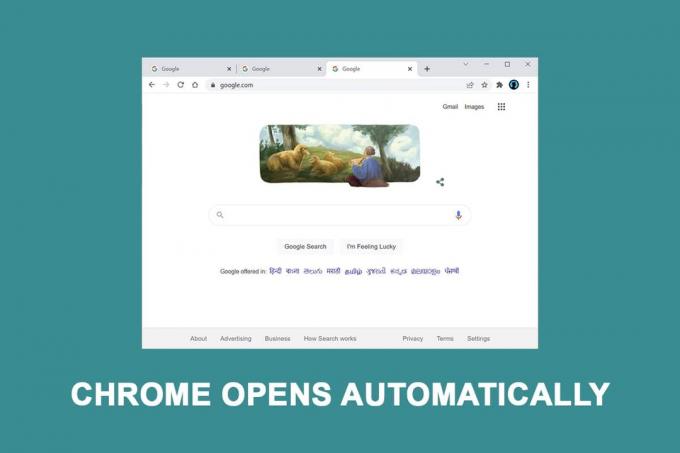
محتويات
- كيفية إصلاح Google Chrome يفتح تلقائيًا في نظام التشغيل Windows 10
- الطريقة الأولى: تعطيل تطبيق بدء التشغيل
- الطريقة الثانية: تعديل Chrome On Startup Setting (إعداد بدء التشغيل)
- الطريقة الثالثة: مسح Chrome Cache
- الطريقة الرابعة: تعطيل تطبيقات خلفية Chrome
- الطريقة الخامسة: استخدم محرر التسجيل
- الطريقة 6: تعطيل علامة التبويب السريعة أو إغلاق النافذة في Chrome
- الطريقة السابعة: إنشاء ملف دفعي
- الطريقة 8: أعد تثبيت Chrome
كيفية إصلاح Google Chrome يفتح تلقائيًا في نظام التشغيل Windows 10
يعد Chrome أحد أعظم المتصفحات المتاحة اليوم ، ولهذا السبب أصبح المتصفح المفضل لغالبية الناس في جميع أنحاء العالم. يستخدم غالبية الأشخاص Chrome كمتصفحهم الأساسي في جميع أنحاء العالم. على الرغم من أن Chrome عادة ما يكون سريعًا ويمكن الاعتماد عليه ، إلا أن هناك بعض الصعوبات التي قد تظهر عند استخدامه بشكل يومي. أحد هذه المخاوف الشائعة هو بدء تشغيل Chrome من تلقاء نفسه ، حتى بعد إزالته من تطبيقات بدء التشغيل بجهاز الكمبيوتر. لقد نظرنا في هذه المشكلة حول سبب فتح الكروم عند بدء تشغيل جهاز الكمبيوتر الخاص بي من خلال النظر في مجموعة متنوعة من شكاوى المستخدمين بالإضافة إلى إجراءات الإصلاح.
وفقًا لنتائجنا ، هناك العديد من الأسباب المحتملة المدرجة أدناه:
- يُسمح لـ Chrome بالعمل عند كل بدء تشغيل: يُسمح لـ Chrome بالعمل عند كل بدء تشغيل لأن مدير بدء تشغيل Windows يسمح بذلك. إذا كان إصدار Chrome قديمًا بدرجة كافية ، فيمكنك تعطيل مفتاح بدء تشغيل المتصفح لمنع تشغيله عند كل بدء تشغيل.
- تم إعداد Chrome لاستعادة علامات التبويب افتراضيًا: هذا يعني أنه في كل مرة تبدأ فيها تشغيل المتصفح ، سيعيد فتح جميع علامات التبويب المغلقة.
- تم تعيين Chrome لتشغيل برامج الخلفية: إذا تم تعيين متصفحك لتشغيل تطبيقات الخلفية ، فقد تلاحظ أن بعض المهام المتعلقة بالمتصفح تبدأ تلقائيًا عند بدء تشغيل جهاز الكمبيوتر الخاص بك.
- العناصر المعتمدة تجبر Chrome على الفتح: إذا كنت قد أصبت بمتصفح خاطف أو ثبتت عن طريق الخطأ أي أدوات PuP (من المحتمل أن تكون غير مرغوب فيها) التطبيقات) ، فمن المحتمل أن يكون لديك بدء تشغيل معين يسمح بأشياء تجبر Chrome على الفتح في كل مرة بدء.
- Chrome لديه علامة تبويب سريعة / إغلاق نوافذ ممكّن: يوجد خيار تجريبي واحد في Chrome معروف بأنه يسبب هذه المشكلة. إذا كنت ترغب في منع Chrome من البدء عند كل بدء تشغيل للنظام ، فسيلزمك تعطيل إغلاق النافذة السريعة / علامة التبويب من قائمة الميزات التجريبية.
- اختطفت برامج ضارة Chrome: إذا كنت تتعامل مع برامج ضارة ، فقد تواجه هذه الصعوبة أيضًا. من المعروف أن بعض مخترقي المستعرضات يجبرون Chrome على الفتح بشكل منتظم من أجل إعادة توجيه المستخدم إلى مواقع الويب الخطيرة.
- تم إعداد Chrome لتشغيل برامج الخلفية: إذا تم إعداد المستعرض الخاص بك لتشغيل تطبيقات الخلفية ، فقد تلاحظ أن بعض العمليات المتعلقة بالمتصفح تبدأ تلقائيًا عند بدء تشغيل جهاز الكمبيوتر الخاص بك.
اتبع الطرق بنفس الترتيب لإصلاح سبب فتح الكروم عند بدء تشغيل جهاز الكمبيوتر الخاص بي:
الطريقة الأولى: تعطيل تطبيق بدء التشغيل
في مدير المهام ، يمكنك بسهولة رؤية جميع التطبيقات التي تبدأ عند بدء التشغيل. يجب أن تكون هذه هي وجهتك الأولى إذا كنت قد بدأت للتو في استكشاف طرق لمنع Chrome من التشغيل عند كل بدء تشغيل للنظام. اتبع هذه الخطوات للقيام بذلك وإصلاح مشكلة فتح Google Chrome تلقائيًا.
1. صحافة مفاتيح Ctrl + Shift + Esc في وقت واحد لفتح مدير المهام.
2. اذهب إلى بدء التبويب.
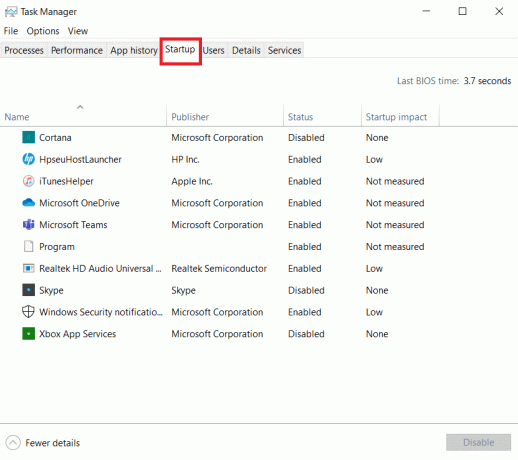
3. انقر بزر الماوس الأيمن على Google Chrome تعطيل.
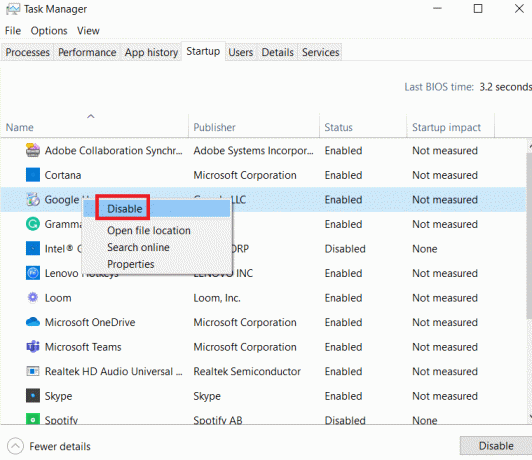
إذا كنت قد جربت هذا النهج بالفعل ولم ينجح ، أو إذا جوجل كروم غير مدرج ضمن عناصر بدء التشغيل ، انتقل إلى الطريقة التالية.
الطريقة الثانية: تعديل Chrome On Startup Setting (إعداد بدء التشغيل)
إذا كنت منزعجًا من عادة Chrome المتمثلة في فتح جميع الصفحات التي زرتها مؤخرًا في كل مرة تقوم فيها بتشغيل المتصفح ، فهناك حل سهل لذلك. ضع في اعتبارك أنه تم إعداد Chrome افتراضيًا لتذكر واستعادة علامات التبويب التي كانت مفتوحة عندما خرجت من المتصفح آخر مرة. من السهل تغيير السلوك الافتراضي. هذا هو مايجب عليك القيام به:
1. افتح جوجل كروم وانتقل إلى قائمة.
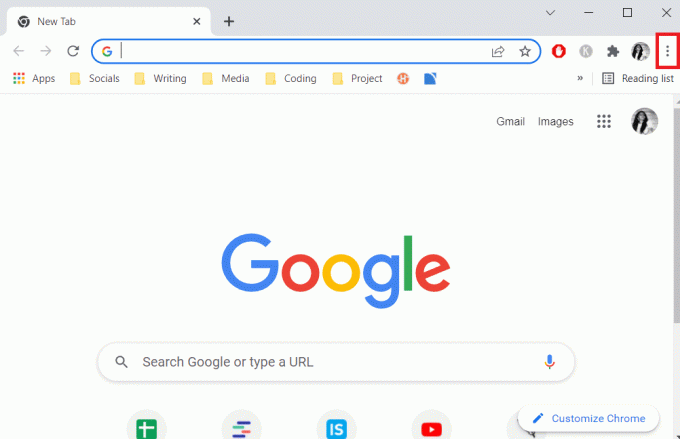
2. يختار إعدادات.
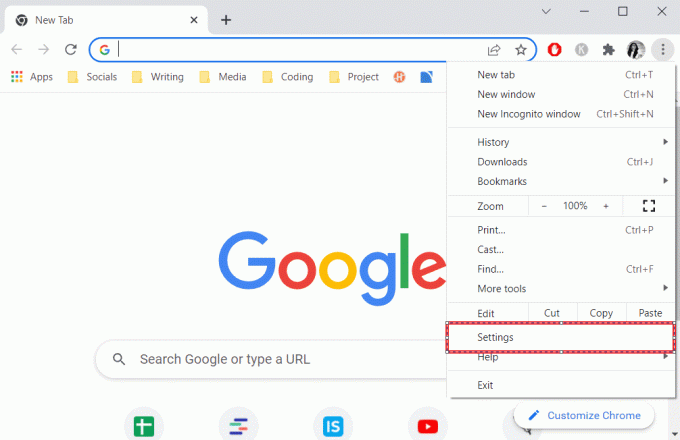
3. قم بالتمرير لأسفل إلى ملف على خيار بدء التشغيل.
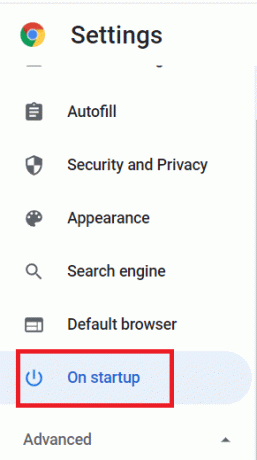
4. تبديل خارج تواصل من حيث توقفت والتبديل إلى افتح صفحة علامة تبويب جديدة
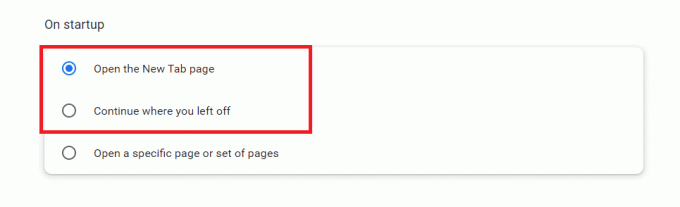
5. مخرج جوجل كروم و اعادة تشغيل جهاز الكمبيوتر الخاص بك لمعرفة ما إذا تم حل مشكلة فتح Google Chrome تلقائيًا.
اقرأ أيضا: إصلاح ERR_CONNECTION_RESET على Chrome
الطريقة الثالثة: مسح Chrome Cache
إذا تم فتح Chrome تلقائيًا بعد تطبيق الحلول أعلاه ، فحاول حذف ذاكرة التخزين المؤقت. قد تؤدي ذاكرة التخزين المؤقت الخاطئة إلى إبطاء أداء المتصفح ، وقد يؤدي مسحها إلى منع Chrome من بدء التشغيل على الإطلاق. لإزالة ذاكرة التخزين المؤقت في Chrome ، اتبع الخطوات التالية:
1. في الزاوية العلوية اليسرى ، انقر فوق ثلاثة عمودي النقاط.
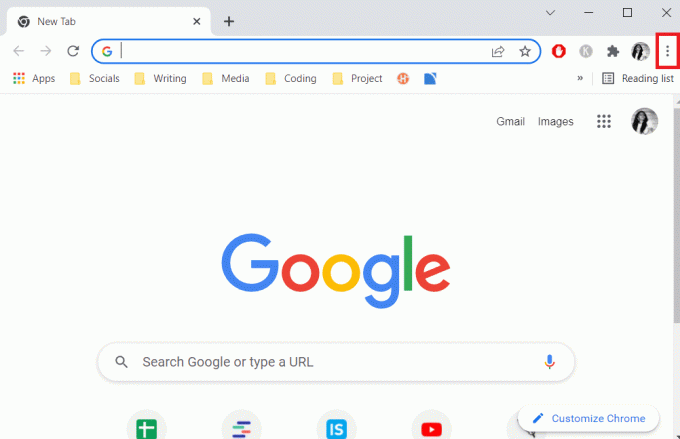
2. يختار أدوات أكثر وانقر فوق محو بيانات التصفح.
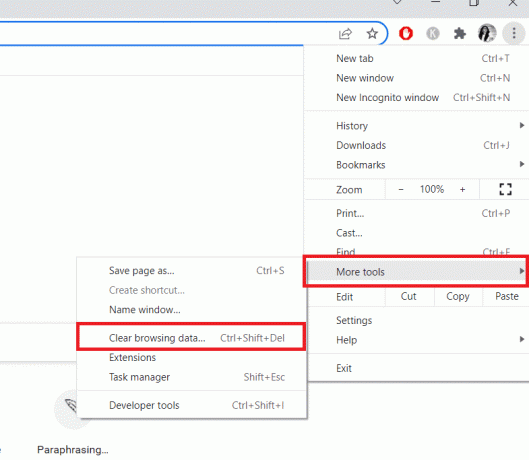
3. كل الصناديق ماعدا كلمات السروبيانات تسجيل الدخول الأخرى يجب التحقق.
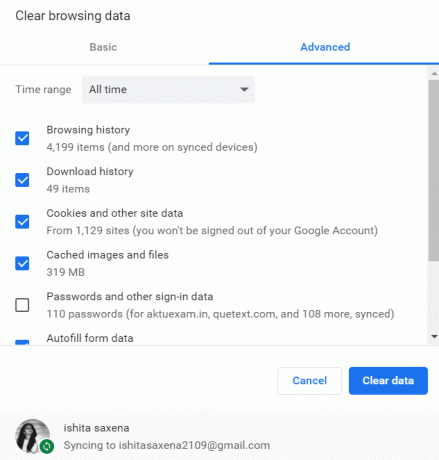
4. انقر امسح البيانات من القائمة.
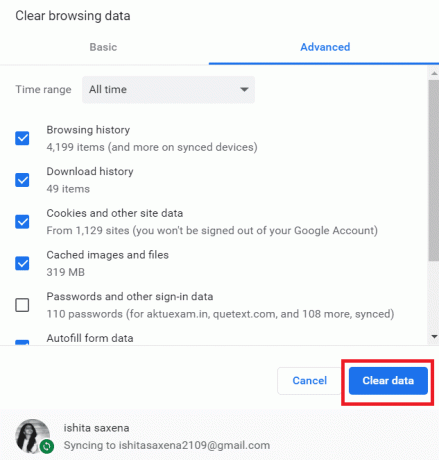
الطريقة الرابعة: تعطيل تطبيقات خلفية Chrome
حتى بعد إغلاق Google Chrome ، يستمر تشغيل برامج خلفيات Chrome بشكل متكرر. قد تجبر برامج الخلفية هذه متصفح الويب الخاص بك على التشغيل في كل مرة تقوم فيها بتشغيل جهاز الكمبيوتر الخاص بك. لمنع Chrome من التشغيل عند بدء التشغيل وحفظ الموارد ، قم بإلغاء تنشيط برامج الخلفية على النحو التالي:
1. افتح جوجل كروم وانتقل إلى قائمة.
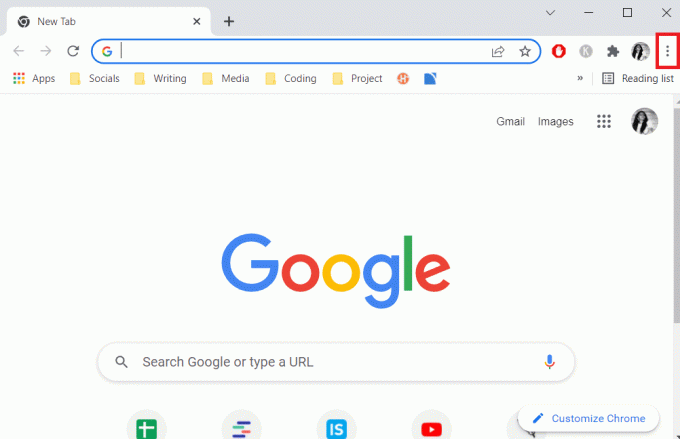
2. يختار إعدادات.
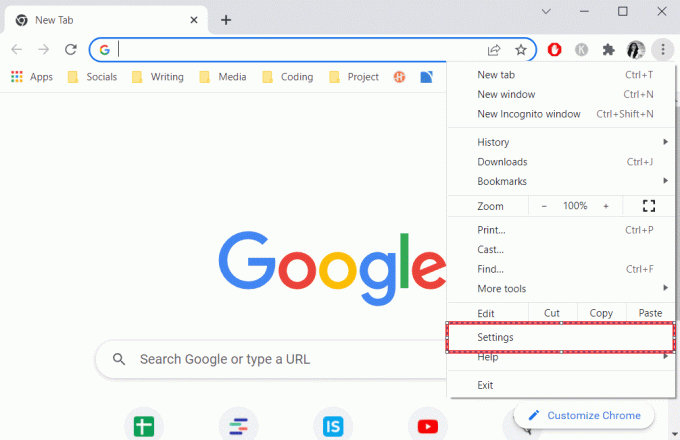
3. قم بالتمرير لأسفل إلى أسفل وحدد ملف قائمة متقدمة. انقر فوق نظام.
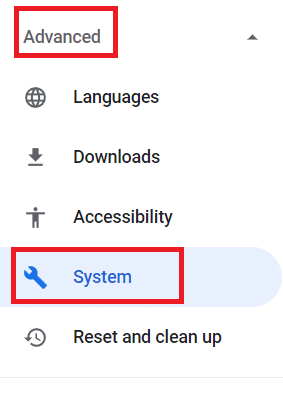
4. تبديل خارج استمر في تشغيل برامج الخلفية عند إغلاق Google Chrome

5. أعد تشغيل جهاز الكمبيوتر الخاص بك وتحقق مما إذا كان Chrome يفتح تلقائيًا تم إصلاح المشكلة أم لا.
اقرأ أيضا:14 طريقة لإصلاح خطأ ملف تعريف Chrome
الطريقة الخامسة: استخدم محرر التسجيل
إذا ظهر Chrome مرة أخرى في قائمة تطبيقات التشغيل بعد إلغاء تنشيطه في إدارة المهام ، جوجل كروم من المرجح أن يتدخل AutoLaunch عن طريق إضافة Chrome إلى مجلد بدء التشغيل من تلقاء نفسه. يحدث هذا عادةً عندما تتسلل التطبيقات غير المرغوب فيها إلى جهاز الكمبيوتر الخاص بك عندما تقوم بتثبيت برامج غير آمنة أو تتصفح موقع ويب به اتصال غير آمن. إليك كيفية التخلص منه في محرر التسجيل:
1. ضرب مفاتيح Windows + R. في وقت واحد لفتح يركض صندوق المحادثة.
2. اكتب رجديت وضرب مفتاح الادخال.
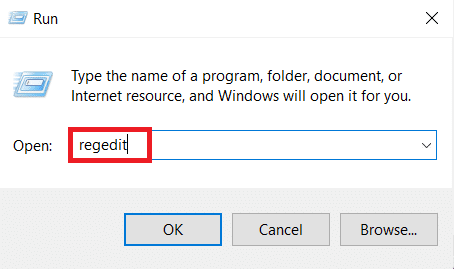
3. لتوفير امتيازات المسؤول ، انقر فوق نعم في ال التحكم في حساب المستخدم.
4. بمجرد دخولك إلى محرر التسجيل ، استعرض للوصول إلى الموقع التالي طريق.
الكمبيوتر \ HKEY_CURRENT_USER \ البرامج \ Microsoft \ Windows \ CurrentVersion \ Explorer \ StartupApproved \ Run
ملحوظة: يمكنك القيام بذلك يدويًا أو عن طريق لصق العنوان في شريط التنقل والضغط يدخل.
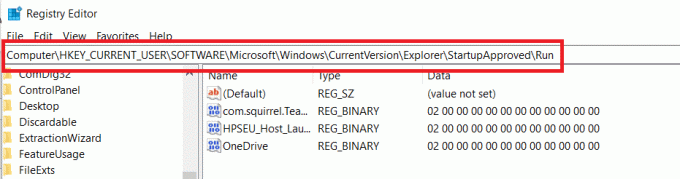
5. انتقل إلى الجزء الأيمن وتحقق من أي أشياء لا تعرفها.
6. انقر بزر الماوس الأيمن وانقر فوق حذف أي عناصر فردية لا يبدو أنها تتوافق مع أي من البرامج التي قمت بتثبيتها.
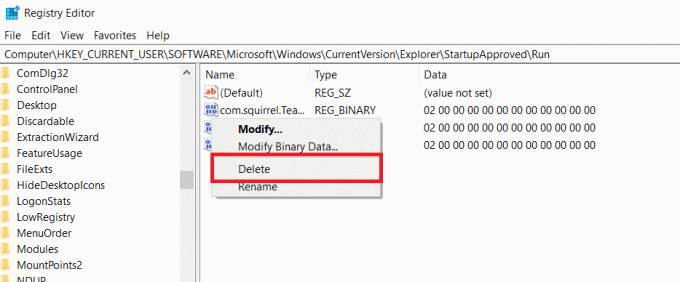
7. باستخدام اللوحة اليمنى أو شريط التنقل ، تصفح للوصول إلى الموقع التالي بمجرد الانتهاء:
الكمبيوتر \ HKEY_CURRENT_USER \ البرمجيات \ مايكروسوفت \ ويندوز \ كرنتفرسون \ تشغيل
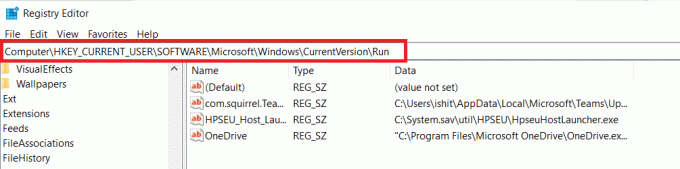
8. بمجرد وصولك إلى مفتاح التشغيل الثاني ، انتقل إلى المفتاح الأيمن وامسح أي قيم لا تعرفها.
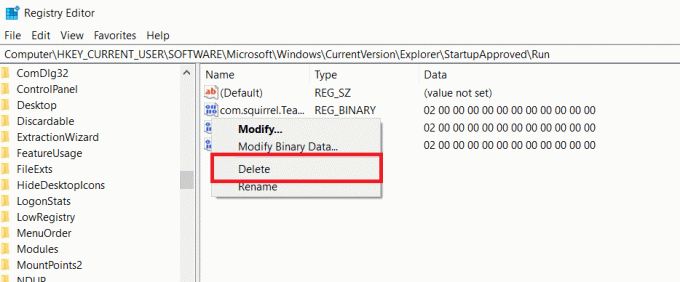
9. يغلق محرر التسجيل و اعادة تشغيل جهاز الكمبيوتر الخاص بك للتحقق من حل المشكلة.
الطريقة 6: تعطيل علامة التبويب السريعة أو إغلاق النافذة في Chrome
كما اتضح ، يمكن لميزة تجريبية تسمى Fast tab / window shutdown أن تؤدي أيضًا إلى بدء تشغيل Chrome تلقائيًا. قائمة الميزات التجريبية في Chrome هي المكان الوحيد الذي يمكنك فيه تنشيط هذه الميزة أو تعطيلها. هذه القائمة مخفية بشكل افتراضي ، لذا لا يمكنك تنشيطها عن طريق الخطأ إلا إذا كنت في قائمة الإشارات.
ملحوظة: إذا كنت تستخدم إصدار Chrome الحالي ، فإن هذا الأسلوب لم يعد صالحًا. لم تعد قائمة الميزات التجريبية في Chrome تتضمن خيار علامة التبويب السريع / إغلاق النافذة.
1. افتح Google Chrome واكتب الكروم: / الأعلام في شريط التنقل.
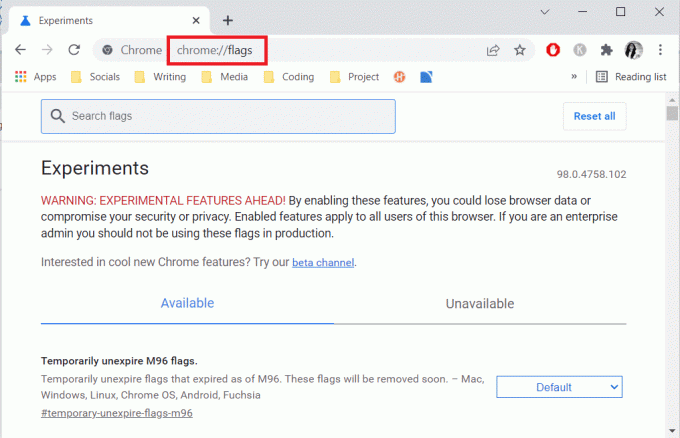
2. إذا طالبك مربع التأكيد ، فحدد نعم لاستخدام الميزات التجريبية.
3. استخدم وظيفة البحث للبحث عنها تفعيل إغلاق علامة التبويب السريعة / النوافذ أو # تمكين-تفريغ سريع تحت القائمة التجريبية.
4. قم بتعيين القائمة المنسدلة المرتبطة بالوظيفة إلى عاجز بعد أن وجدته.
اقرأ أيضا:16 أفضل ملحق لحظر الإعلانات لمتصفح Chrome
الطريقة السابعة: إنشاء ملف دفعي
تعد إضافة ملف دفعي يدويًا إلى مجلد البداية أسلوبًا بسيطًا آخر لمنع إصدار Chrome تلقائيًا. ملفات الدُفعات عبارة عن نصوص برمجية تتضمن مجموعة من الإرشادات التي يقوم مترجم سطر الأوامر بتشغيلها لإكمال المهمة. لإيقاف فتح Google Chrome تلقائيًا ، سنستخدم أوامر نصية بسيطة.
1. بحث عن المفكرة في شريط بحث Windows وانقر فوقه.
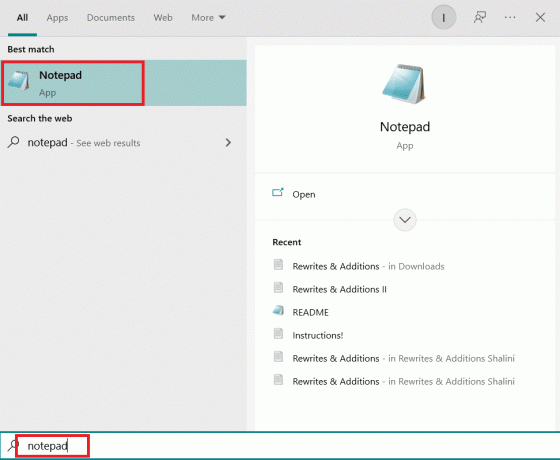
2. الصق الجزء التالي من التعليمات البرمجية في تطبيق المفكرة:
Taskkill / الرسائل الفورية chrome.exe / F.
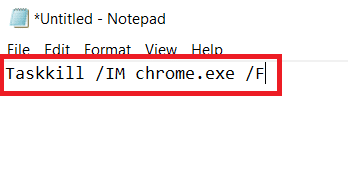
3. بعد إضافة الرمز ، انتقل إلى ملف وانقر فوق حفظ باسم.
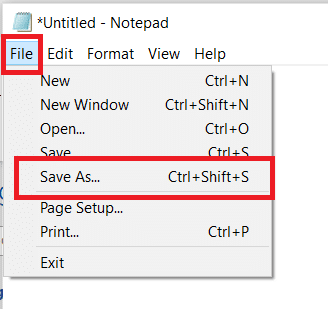
4. أعط الملف أي اسم تريده.
ملحوظة: تأكد من تغيير الامتداد من .txt to.bat.
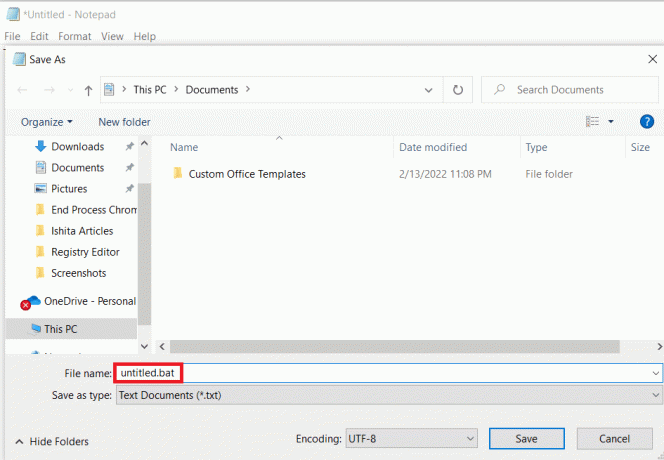
5. اضغط على يحفظ الخيار ثم أغلق ملف المفكرة نافذة او شباك.
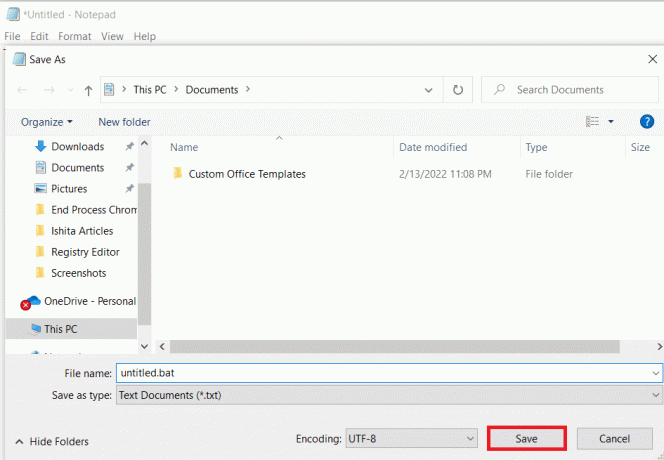
6. افتح ال يركض مربع الحوار بضرب مفاتيح Windows + R. سويا او معا.
7. اكتب شل: بدء التشغيل وضرب مفتاح الادخال.
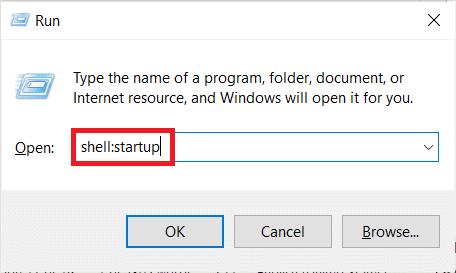
8. ببساطة ضع ملف.مضرب الملف الذي أنتجته مسبقًا في مجلد البداية. سيضمن هذا تنفيذ المهمة التي أنشأناها مسبقًا عند كل بدء تشغيل للنظام ، وبالتالي إنهاء عملية Chrome قبل أن تتمكن من فتح التطبيق الأساسي.
اقرأ أيضا:كيفية إصلاح نفاد الذاكرة في Chrome
الطريقة 8: أعد تثبيت Chrome
إذا تم اختراق متصفحك بواسطة برامج ضارة تحاول توجيهك إلى مواقع ويب معينة ، كما وصفها بعض المستخدمين. يتضمن خاطفو المتصفح أحيانًا مفتاح التشغيل التلقائي ، والذي يفرض تشغيل المتصفح المصاب عند كل بدء تشغيل للنظام. إذا كان هذا الموقف ينطبق عليك ، فيمكنك إصلاح مشكلة فتح Chrome تلقائيًا عن طريق إلغاء تثبيت متصفح Chrome الحالي ، ثم إعادة تثبيت نسخة جديدة من Chrome. هذا هو كيف نفعل ذلك:
1. ضرب مفتاح Windows، اكتب التطبيقات والميزات، وانقر فوق افتح.

2. بحث عن كروم في ابحث في هذه القائمة حقل.
3. ثم حدد كروم وانقر على الغاء التثبيت الزر الموضح مميزًا.
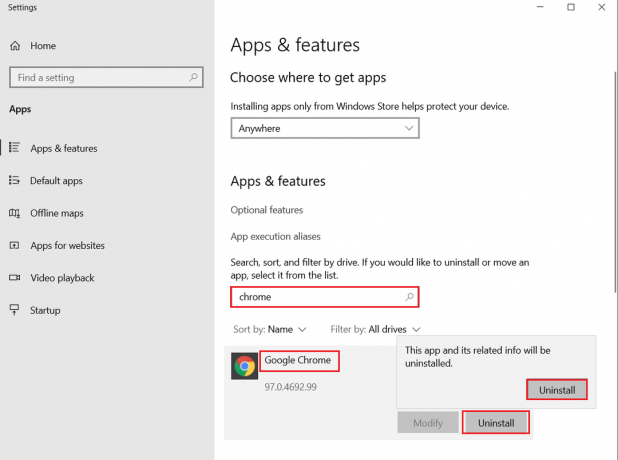
4. مرة أخرى ، انقر فوق الغاء التثبيت للتأكيد.
5. الآن ، اضغط على مفتاح Windows، اكتب ٪ localappdata٪، وانقر فوق افتح للذهاب الى AppData Local مجلد.

6. افتح ال غوغل المجلد بالنقر المزدوج عليه.
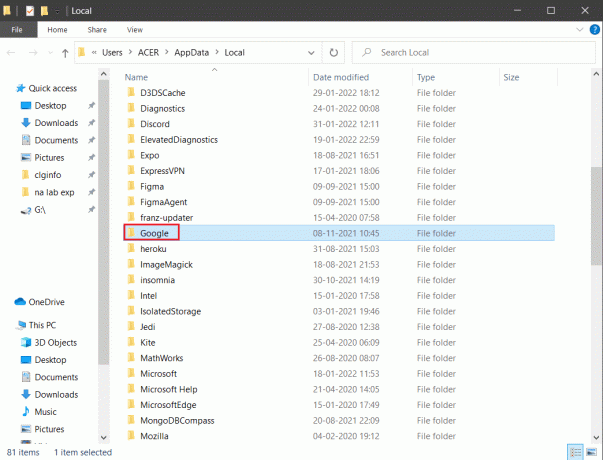
7. انقر بزر الماوس الأيمن فوق ملف كروم المجلد وحدد ملف حذف الخيار على النحو المبين أدناه.
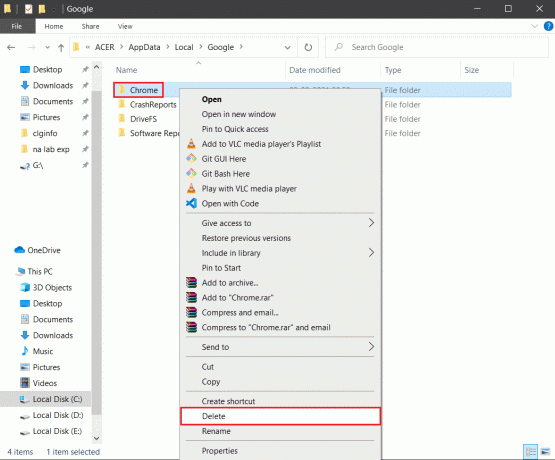
8. مرة أخرى ، اضغط على مفتاح Windows، اكتب ٪معلومات التطبيق٪، وانقر فوق افتح للذهاب الى التطبيق تجوال بيانات مجلد.

9. مرة أخرى ، انتقل إلى غوغل مجلد و حذف ال كروم مجلد كما هو موضح في الخطوات 6-7.
10. أخيرا، اعادة تشغيل جهاز الكمبيوتر الخاص بك.
11. بعد ذلك ، قم بتنزيل أحدث إصدار من جوجل كروم من الموقع الرسمي.

12. قم بتشغيل ملف الإعداد واتبع التعليمات التي تظهر على الشاشة لـ تثبيت كروم.

الأسئلة المتداولة (FAQs)
س 1. عندما أقوم بتشغيل جهاز الكمبيوتر الخاص بي ، لماذا يفتح المتصفح الخاص بي؟
الجواب: هذه ميزة جديدة في Fall Creators Update لنظام التشغيل Windows 10. سيتم إعادة فتح التطبيقات التي كانت مفتوحة قبل إيقاف تشغيل جهاز الكمبيوتر الخاص بك على الفور بمجرد إعادة تشغيله أو إعادة تشغيله.
مستحسن:
- كيفية تثبيت البرنامج بدون حقوق المسؤول
- كيفية تغيير Chrome كمتصفح افتراضي
- كيفية إلغاء تثبيت Chromium على نظام التشغيل Windows 10
- إصلاح Microsoft Edge ERR NETWORK التي تم تغييرها في نظام التشغيل Windows 10
نأمل أن تكون قد وجدت هذه المعلومات مفيدة وأنك تمكنت من حلها يفتح Chrome تلقائيًا مشكلة. يرجى إخبارنا بأي تقنية كانت أكثر فائدة بالنسبة لك. استخدم النموذج أدناه إذا كان لديك أي استفسارات أو تعليقات.



